W każdej fazie ubiegłego stulecia obserwuje się ogromny wzrost w dziedzinie technologii. A w ostatnich czasach jesteśmy zależni od technologii w prawie każdej dziedzinie życia. Jednym z takich narzędzi technicznych, które są często ignorowane, ale mają duże znaczenie, jest rejestrator ekranu. Rejestratory ekranowe stają się niezbędne, zwłaszcza ze względu na boom technologiczny w każdym aspekcie naszego życia. Są to aplikacje, które pomagają zaoszczędzić czas i wysiłek, dostarczając pomysł i treść bez użycia słów pisanych.
Są one również używane jako narzędzie do przechowywania rozrywkowych filmów i sesji gier na urządzeniu użytkownika. Rejestrator ekranu Icecream to jedna z wiodących w branży aplikacji, która ma dziesiątki funkcji do nagrywania, edytowania i eksportowania filmów bezpośrednio z ekranu. Jest popularny ze względu na kompatybilność z różnymi systemami operacyjnymi i narzędziami do edycji. W tym artykule omówimy niektóre z kluczowych funkcji tej aplikacji, a także proces jej używania.
1. Jak go pobrać i używać?
Rejestrator ekranu Icecream jest bardzo łatwy w użyciu i można go bez problemu pobrać oraz zainstalować. Poniżej znajduje się etapowy proces, który pomoże Ci go pobrać i efektywnie używać:
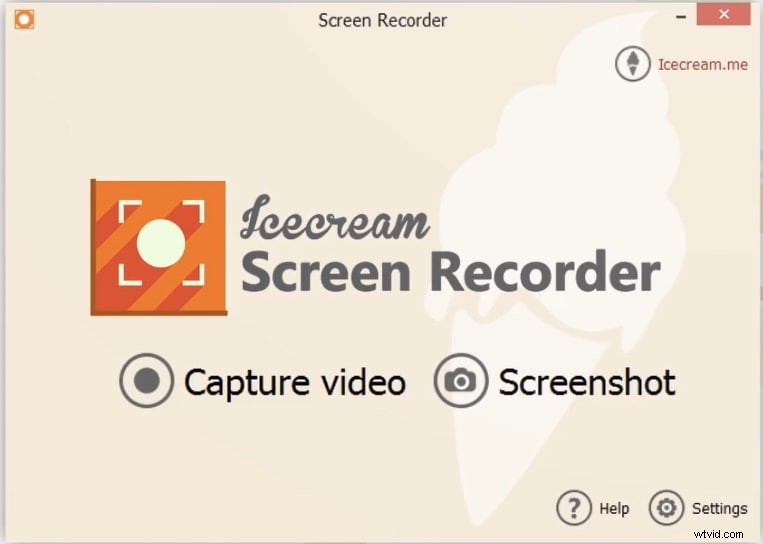
-
Najpierw musisz odwiedzić oficjalną stronę rejestratora ekranu Icecream, gdzie zobaczysz opcję pobrania aplikacji dla systemu Windows lub Mac lub Android. Na podstawie urządzenia, którego aktualnie używasz; możesz wybrać jeden, a proces pobierania rozpocznie się natychmiast.
-
Po pobraniu pliku do pamięci urządzenia zainstaluj go za pomocą dostępnych narzędzi instalacyjnych, a następnie otwórz aplikację, klikając ją.
-
Następnie, gdy interfejs rejestratora ekranu Icecream otworzy się na ekranie, kliknij opcję „Przechwyć wideo” dostępną na ekranie.

-
Zostaniesz poproszony o wybranie obszaru przechwytywania i możesz wybrać żądany obszar ekranu do nagrywania wideo, przełączając rogi.
-
Następnie nagrywanie wideo rozpocznie się z zegarem, a przechwytywanie ekranu będzie kontynuowane automatycznie.
-
Po zakończeniu procesu nagrywania ekranu kliknij ikonę „STOP” dostępną na ekranie, a nagranie zostanie zapisane w preferowanej lokalizacji.
2. Kluczowe cechy
Rejestrator ekranu Icecream jest wyposażony w wiele funkcji, które są bardzo przydatne, gdy próbujesz stworzyć oszałamiające wideo zrobione z ekranu. Niektóre z tych kluczowych funkcji są wymienione poniżej:
-
Planowanie nagrywania ekranu
Dzięki ostatnim aktualizacjom w systemach Mac i Windows OS, rejestrator ekranu Icecream ma specjalną nową funkcję, która umożliwia użytkownikowi planowanie nagrywania ekranu, co oznacza, że po ustawieniu timera nagrywanie ekranu rozpocznie się dokładnie w momencie.
-
Szybki strzał
Quickshot to kolejna funkcja, która cieszy się dużą popularnością wśród użytkowników ze względu na szybki i skuteczny wskaźnik odpowiedzi. Jest to funkcja, która pozwala użytkownikowi zrobić zrzut ekranu całego ekranu lub jego części za pomocą jednego kliknięcia.
-
Obsługuje wiele monitorów
Dla graczy, którzy używają wielu ekranów do swoich sesji gier, lub artystów i innych kreatywnych użytkowników, ta funkcja jest błoga, ponieważ umożliwia nagrywanie wielu ekranów w tym samym czasie, co oznacza, że użytkownik będzie mógł uzyskać połączony film przy znacznie mniejszym wysiłku.
-
Obsługa różnych formatów
Jedną z kluczowych funkcji, które są pożądane przez wszystkich użytkowników, jest to, że rejestrator ekranu Icecream zapewnia wyjściowe filmy w różnych formatach, które można eksportować bez dłuższego czasu oczekiwania. Użytkownik musi tylko skonfigurować wyjściowy format wideo w ustawieniach.
-
Natychmiastowe udostępnianie
Inną cechą, która sprawia, że rejestrator ekranu Icecream jest bardzo popularny, jest jego funkcja natychmiastowego udostępniania, która umożliwia użytkownikom niemal natychmiastowe udostępnianie utworzonego wideo na dowolnej platformie. Również eksportowanie do pamięci urządzenia jest szybkie i nie wiąże się z żadnymi komplikacjami.
-
Narzędzie do rysowania
Narzędzie do rysowania to funkcja dostępna w rejestratorze ekranu Icecream, która pomaga użytkownikom rysować na ekranie nagrane filmy, aby wskazać lub wyróżnić dowolny tekst lub obszary. Jest to niezbędne w przypadku filmów demonstracyjnych lub treści edukacyjnych, w których rysunki mogą przyciągnąć więcej uwagi.
-
Dostosowana strefa przechwytywania
Dostępna jest również funkcja ustawiania domyślnej strefy przechwytywania na karcie ustawień, a także tworzenia niestandardowej strefy przechwytywania dla swoich filmów. W ten sposób możesz wykluczyć część ekranu, której nie chcesz uwzględnić w końcowym filmie.
-
Nagrywa dźwięk systemowy i mikrofon
Rejestrator ekranu Icecream umożliwia użytkownikom nagrywanie dźwięków systemowych, które mogą być bardzo pomocne w nagrywaniu filmów i programów, a także sesji gier, a także obsługuje dźwięk mikrofonu, który można dodać do końcowego filmu.
3. Szczegółowa recenzja
Wydajność
Icecream Screen Recorder Mac to szybka i solidna aplikacja, która pomaga użytkownikom tworzyć wspaniałe prezentacje, filmy ze spotkań, treści edukacyjne, a także sesje gier za pomocą zaledwie kilku kliknięć. I nie ma żadnego opóźnienia między zakończeniem nagrywania a przetwarzaniem, co oznacza, że Twój film będzie natychmiast gotowy do użycia.
Ponadto w aplikacji dostępne są dziesiątki innych narzędzi, które można skutecznie wykorzystać do poprawy jakości filmów nagranych na ekranie.
Jakość wideo
Ten rejestrator ekranu obsługuje różne formaty wideo i może być używany na prawie wszystkich urządzeniach. Oprócz tego będziesz mógł również skonfigurować jakość, rozdzielczość i liczbę klatek na sekundę wyjściowego wideo, które zamierzasz nagrać na ekranie.
Tak więc, jeśli chcesz wysokiej jakości wideo, możesz odpowiednio ustawić swoją rozdzielczość. A jeśli grasz w jakąkolwiek grę z wysoką grafiką, możesz również ustawić wyższą liczbę klatek na sekundę, aby film był wolny od bałaganu.
Obsługiwane urządzenia
Istnieją trzy wersje rejestratora ekranu Icecream, które są dostępne na urządzeniach z systemem Windows, macOS i Android. Ponieważ ten system operacyjny obejmuje prawie dwie trzecie wszystkich urządzeń elektronicznych dostępnych na rynku, nie będziesz mieć żadnych problemów z pobraniem i zainstalowaniem rejestratora ekranu Icecream na swoim urządzeniu.
Tak więc, jeśli chodzi o kompatybilność z dowolnym urządzeniem, istnieje bardzo mniejsze prawdopodobieństwo, że będziesz mieć jakiekolwiek komplikacje z tą aplikacją.
Długość czasu nagrywania
Istnieją dwa formaty, w których rejestrator ekranu Icecream jest dostępny dla użytkowników. Dla nowych użytkowników bezpłatna wersja próbna jest otwarta, a użytkownicy, którzy chcą w pełni korzystać z jej narzędzi, mogą wybrać członkostwo premium z systemem płatności.
W przypadku bezpłatnej wersji próbnej maksymalny czas nagrywania wynosi 10 minut i dostępnych jest niewiele narzędzi do nagrywania. Ale w wersji pro członkostwa użytkownicy mogą nagrywać bez żadnych ograniczeń ani ograniczeń czasowych.
4. Najlepsza alternatywa
Chociaż rejestrator wideo Icecream jest jedną z najlepszych dostępnych aplikacji do nagrywania ekranu, istnieją pewne problemy, z którymi borykają się ludzie. Obejmują one jego kompatybilność i dostęp użytkownika, dzięki czemu możesz wybrać dowolny inny rejestrator ekranu. Więc zanim zdecydujesz się na pobranie rejestratora ekranu Icecream, musisz również wiedzieć o najlepszej alternatywie dostępnej na rynku, którą jest aplikacja Filmora.
Został pierwotnie opracowany jako aplikacja do przechwytywania i edycji wideo, a wraz z aktualizacjami ma domyślną funkcję nagrywania ekranu z WonderShare. Filmora jest obsługiwana na systemach Android, Mac, Windows, Chrome OS i wielu innych, dzięki czemu jest wszechstronna i wydajna w użyciu.
Kroki nagrywania filmów za pomocą Filmory są następujące:
-
Najpierw musisz odwiedzić oficjalną stronę aplikacji, a tam zobaczysz linki do pobrania jej na Windowsa i Maca. Kliknij łącza pobierania zgodnie z urządzeniem, a urządzenie rozpocznie pobieranie aplikacji. Następnie zainstaluj go z pobranej lokalizacji.
-
Po zakończeniu instalacji otwórz aplikację Filmora, klikając ikonę, a następnie poprosi o określone uprawnienia na urządzeniu, takie jak dostęp do plików i dostęp do łączności sieciowej. Musisz na nie zezwolić, a następnie kliknąć opcję „Nagraj” dostępną na górnym pasku.
-
Ta opcja utworzy listę rozwijaną opcji po kliknięciu zawierającą opcję nagrywania z kamery internetowej, wykonanie narracji lub zrzut ekranu. Kliknij opcję „Przechwytywanie ekranu”, a będziesz dostępny z pływającą plakietką z przyciskami do uruchamiania, wstrzymywania i zatrzymywania nagrywania ekranu.
-
Kliknij ikonę rozpoczęcia nagrywania, a nagrywanie ekranu rozpocznie się natychmiast. Po zakończeniu procesu nagrywania wideo możesz kliknąć ikonę „STOP”, aby zatrzymać i zapisać nagranie z ekranu.
-
Dodatkowo możesz zmienić jakość i czas trwania wideo w menu ustawień aplikacji. Ogólnie rzecz biorąc, zaawansowane narzędzia są dostępne z członkostwem premium uzyskanym za pośrednictwem płatności, ale dla nowych użytkowników dostępna jest również bezpłatna wersja próbna w tej aplikacji.
Wniosek
W artykule omówiono dogłębną recenzję rejestratora ekranu Icecream wraz z jego różnymi funkcjami. Kiedy rozważasz użycie dowolnego rejestratora ekranowego do swoich zadań edukacyjnych lub codziennych, istnieją czynniki, takie jak jakość wideo, łatwość nagrywania i udostępniania oraz narzędzia do edycji, które nadają filmowi wysoką wartość. A te funkcje są wbudowane w rejestrator ekranu Icecream, z którego może korzystać każdy użytkownik bez większej wiedzy na temat rejestratorów ekranu.
